이 글을 통해 Windows 10에서 Linksys WUSB6300 드라이버를 다운로드하고 설치하는 방법을 배우십시오. 최신 드라이버를 매우 쉽고 빠르게 얻을 수 있는 가장 쉬운 방법 중 하나를 알아보려면 함께 읽으십시오!
이러한 고급 무선 기술이 출시된 후에도 PC는 여전히 느린 네트워크 문제에 직면해 있습니다. 네트워크에 연결하는 유일한 방법은 케이블, 광대역 또는 USB를 통해서입니다. 그러나 코드나 전선(예: Wi-Fi 네트워크 어댑터)을 사용하지 않고 네트워크에 연결하는 데 도움을 줄 수 있는 수많은 장치가 시중에 있다는 것을 알고 계십니까?
무선 Wi-Fi 어댑터를 사용하여 인터넷에 연결해 본 적이 있습니까? 그렇다면 의심할 여지 없이 Linksys WUSB6300이 첫 번째 선호도였을 것입니다. 꽤 많은 사용자가 이 장치의 네트워크 연결 불량을 보고했으며 문제를 파악하려고 시도했을 때 깨달았습니다. 오래된 네트워크 어댑터 드라이버 제대로 된 기능을 하고 있습니다. 따라서 정확한 작동을 위해서는 최신 호환 드라이버가 필요합니다.
오늘 이 글에서 Linksys WUSB6300용 드라이버 다운로드를 쉽게 수행하는 방법을 알려 드리겠습니다. 그러니 더 이상 고민하지 말고 자세히 읽어 봅시다!
Windows PC에서 Linksys WUSB6300 드라이버를 업데이트 및 설치하는 가장 좋은 방법(권장)
모든 방법을 읽을 시간이 없다면 모든 결함이 있는 드라이버, 즉 Bit Driver Updater를 처리하는 가장 쉽고 생산적인 방법이 있습니다. 마우스 클릭으로 모든 손상되었거나, 오래되었거나, 결함이 있거나, 누락된 드라이버를 업데이트할 수 있는 강력한 드라이버 업데이트 유틸리티입니다. 또한 수많은 다른 Windows 관련 문제에 대한 문제 해결 팁을 제공할 수 있습니다. 많은 시간을 절약하고 드라이버를 자동으로 업데이트하려면 아래 제공된 버튼을 눌러 Bit Driver Updater를 다운로드하십시오.

Bit Driver Updater 및 Linksys WUSB6300 드라이버 업데이트를 수행하는 다른 효과적인 방법에 대해 자세히 알아보려면 계속 읽으십시오.
Linksys WUSB6300 드라이버 다운로드, 설치 및 업데이트 방법
여기 TechPout에서 완전한 단계별 Linksys WUSB6300 드라이버 다운로드 및 설치 가이드를 제공했습니다.
방법 1: 제조업체의 공식 페이지를 사용하여 Linksys WUSB6300 드라이버 다운로드
다른 컴퓨터 및 컴퓨터 주변기기 제조업체와 마찬가지로 Linksys도 해당 장치에 대한 드라이버 지원을 제공합니다. 따라서 공식 드라이버 다운로드 및 지원 페이지에서 최신 Linksys WUSB6300 드라이버를 얻을 수 있습니다. 또한 PC 제조업체의 공식 웹사이트에서 최신 드라이버를 다운로드할 수도 있습니다. Linksys 공식 웹사이트에서 최신 드라이버를 다운로드하는 단계는 다음과 같습니다.
1 단계: 방문하다 링크시스 공식 홈페이지.
2 단계: 그런 다음 지원 탭.
3단계: 여기에 입력 링크시스 WUSB6300 검색창에.
4단계: 그런 다음 선택 Linksys WUSB6300 AC1200 무선 – AC USB 어댑터 사용 가능한 옵션에서.
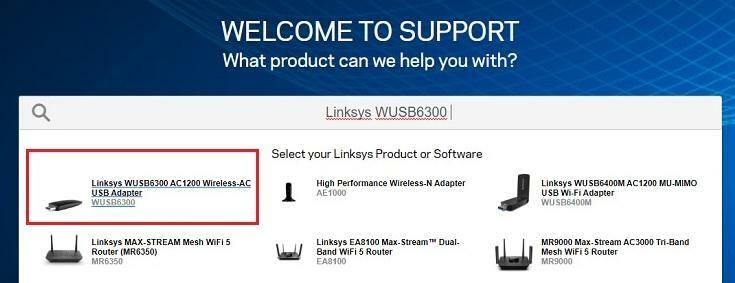
5단계: 다음을 클릭하십시오. 다운로드/펌웨어 옵션.
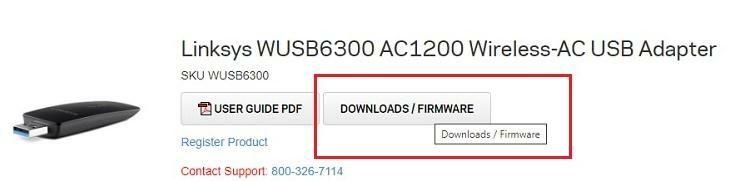
6단계: 버전 1.0을 찾아 확장합니다.
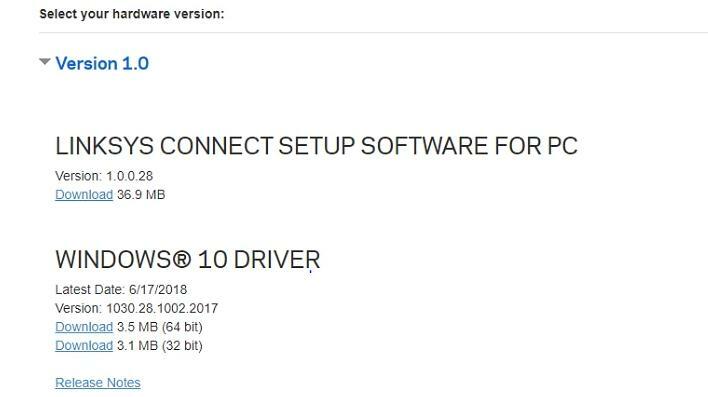
또한 읽기: Windows 10, 8, 7용 USB 3.0 드라이버 다운로드 및 업데이트 {빠른 팁}
7단계: 이제 호환되는 제품을 선택하십시오. 링크시스 WUSB6300 드라이버 컴퓨터용 파일입니다.
8단계: 다운로드를 클릭합니다.
9단계: 또한, 추출 링크시스 WUSB6300 드라이버 파일을 만들고 압축을 풉니다.
10단계: 그 후, 발사 기기 관리자 누르는 즉시 Windows 및 X 키 키보드에서 동시에.

11단계: 기타 장치 구성 요소로 이동하고 두 번 클릭하여 범주를 확장합니다.
12단계: 계속 진행하려면 링크시스 WUSB6300 드라이버 그리고 선택 드라이버 업데이트.

13단계: 후속 프롬프트에서 두 번째 옵션으로 이동합니다. 내 컴퓨터에서 드라이버 소프트웨어 찾아보기.
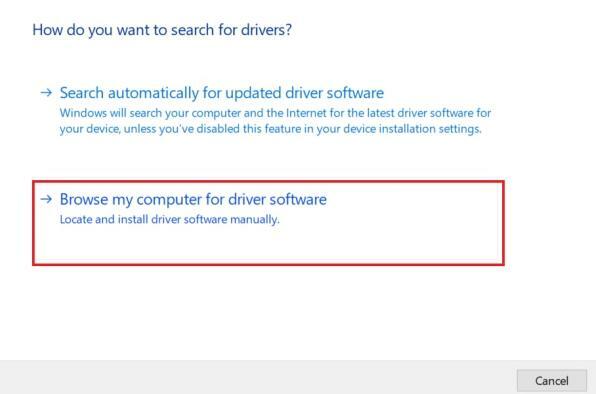
14단계: 마지막으로 드라이버 파일을 추출한 위치로 이동하고 다음 버튼을 클릭합니다.
그래야 보장받을 수 있습니다 Linksys WUSB6300용 최신 드라이버 수동으로. 그러나 올바른 드라이버를 수동으로 찾을 수 없는 경우 아래에 설명된 다음 솔루션으로 이동하여 최신 드라이버를 자동으로 설치하는 단계를 알아보십시오.
또한 읽기: Windows 10/8/7에서 WiFi가 작동하지 않는 문제를 해결하는 방법
방법 2: Windows 업데이트를 통해 Linksys WUSB6300 드라이버 설치
Windows 업데이트는 기본적으로 최신 소프트웨어 및 드라이버 업데이트를 설치하는 방법입니다. Windows 업데이트 기능을 사용하면 전체 운영 체제 업그레이드. 다음은 Windows Update를 통해 PC에 최신 드라이버를 설치할 수 있는 단계입니다.
1 단계: 호출 윈도우 설정 타격하여 Windows + I 키 키보드에서.
2 단계: 그런 다음 찾아서 클릭하십시오. 업데이트 및 보안 옵션.

3단계: 다음으로 선택 윈도우 업데이트 왼쪽 창에서 업데이트 확인 오른쪽 창에서 사용할 수 있는 옵션입니다.

이제 Windows 운영 체제가 최신 드라이버와 소프트웨어 업데이트를 찾아 업데이트할 때까지 기다리십시오. Windows Update를 통해 Linksys WUSB6300 드라이버를 업데이트하는 방법입니다.
또한 읽기: 2021년 Windows 10, 8, 7용 22가지 최고의 무료 드라이버 업데이트 [업데이트됨]
방법 3: Bit Driver Updater를 사용하여 최신 Linksys WUSB6300 드라이버 자동 가져오기
위에서 언급한 다른 두 가지 방법은 가장 안정적인 드라이버를 찾고 설치하는 데 시간이 많이 걸리고 때때로 지연되기 때문에 바쁜 사람은 건너뛰려고 합니다. 따라서 사용자는 매우 간편하고 선도적인 타사 드라이버 업데이트 도구를 찾습니다. Bit Driver Updater라는 가장 쉽고 편리한 드라이버 업데이트 도구 중 하나를 도입했습니다. 드라이버를 업데이트하고 드라이버 관련 오류를 수정할 수 있을 뿐만 아니라 여러 Windows 또는 디스플레이 관련 문제를 해결할 수 있는 뛰어난 드라이버 업데이트 도구입니다. Bit Driver Updater를 사용하려면 아래 공유된 단계를 따라야 합니다.
1 단계: 받으려면 아래 공유 버튼을 누르세요. 비트 드라이버 업데이터 PC에 설치됩니다.

2 단계: PC에서 드라이버 유틸리티 프로그램을 연 다음 스캔 옵션을 클릭하고 스캔이 끝날 때까지 기다립니다.

3단계: 그런 다음 문제가 있는 드라이버를 찾아 다음을 클릭합니다. 지금 업데이트 버튼, 옆에 표시됩니다.

4단계: 다른 오래된 드라이버를 발견한 경우 모두 업데이트 버튼을 클릭하여 함께 업데이트할 수도 있습니다.

따라서 4단계만 거치면 더 나은 인터넷 연결을 위해 최신 Linksys WUSB6300 드라이버를 쉽고 빠르게 얻을 수 있습니다. 그러나 Bit Driver Updater의 프로 버전이 있어야 하는 모두 업데이트 옵션을 사용하는 것이 좋습니다. 뿐만 아니라 업그레이드된 버전에 의존하면 다음과 같은 추가 기능을 제공할 수 있습니다. 백업 및 복원, 시스템 최적화, 원 클릭 드라이버 업데이트, 연중무휴 기술 지원 등.
또한 읽기: Windows에서 MTP USB 장치 드라이버 실패 오류 수정
더 나은 경험을 위해 Linksys WUSB6300 드라이버 제거 및 재설치
많은 경우 드라이버 업데이트가 작동하지 않습니다. 드라이버 업데이트와 마찬가지로 이러한 일이 발생하지만 여전히 최상의 결과를 얻지 못하는 경우입니다. 그런 다음 드라이버를 새로 다시 설치해야 합니다. 그러나 재설치를 실행하기 전에 기존 드라이버를 먼저 제거해야 합니다. 방법은 다음과 같습니다.
1 단계: 를 눌러 장치 관리자를 엽니다. Windows + X 키 함께 키보드에서.
2 단계: 다음으로 기타 장치로 이동합니다. 범주 그리고 그것을 확장하십시오.
3단계: 마우스 오른쪽 버튼을 클릭하십시오. 링크시스 WUSB6300 드라이버 그리고 선택 제거 옵션.

4단계: 마법사가 확인 메시지를 표시하고 확인을 요청하면 예 옵션을 클릭합니다.
제거가 완료될 때까지 기다리십시오. 성공적으로 제거한 후 공식 웹 사이트를 통해 또는 다음을 사용하여 Linksys WUSB6300 드라이버 다운로드를 다시 수행할 수 있습니다. 비트 드라이버 업데이터.
Windows 10에서 Linksys WUSB6300 드라이버 다운로드, 설치 및 업데이트 – 성공적으로 완료
Linksys WUSB6300은 Windows 컴퓨터용으로 가장 안정적인 Wi-Fi 어댑터 중 하나라는 데 의심의 여지가 없습니다. PC에 연결하면 무선으로 Wi-Fi에 연결할 수 있습니다. 정확한 어댑터와 함께 적절한 드라이버도 필요합니다.
정확한 Linksys WUSB6300 드라이버 업데이트 및 설치를 위해 개인은 이 다운로드 가이드에 공유된 방법을 시도할 수 있습니다. 그러나 전문가의 조언이 필요한 경우 Bit Driver Updater를 사용하는 것이 좋습니다.
또한 제안 사항이 있으면 아래 의견을 통해 자유롭게 공유하십시오. 또한 위의 방법을 구현하는 동안 쿼리가 발생하면 아래 상자에도 공유하십시오. 귀하의 응답을 기다리겠습니다.